Surface平板使用技巧5——搭配小手柄秒变随身双人游戏机_游戏手柄
2023-04-05 11:13:39
Surface平板使用技巧5——搭配小手柄秒变随身双人游戏机

三五好友聚一起吃饭聊天打游戏,是现代人最常做的休闲娱乐方式之一。于是,有了掌机党茶余饭后联机聚会。后来任天堂Switch游戏机上市,随身带一台游戏机出门两个人一起玩游戏成了新时尚。
但是,Swith游戏机的屏幕太小了。遇到需要分屏玩的游戏,例如:马车,那真是费眼。于是有商家针对性地推出了11~15英寸小尺寸便携显示器。我没有便携显示器,但我有一台Surface Go平板电脑。可惜,平板电脑没有HDMI IN接口,所以是不能当便携显示器用的。
那么,我干脆连两个手柄到Surface Go上,把游戏直接装到平板电脑里,让它摇身一变成为便携双人游戏机吧!
一、硬件准备:
说干就干,首先给Surface Go挑选合适的游戏手柄。

市售PC手柄最好用的,当然是微软自家出的XBOX手柄。可惜这货因为不为人知的原因长期缺货。然后JS就将手柄价格抬高来卖。以往促销只需300元就能买到无线手柄,现在得花700元才有货。官方零售价419元是逢年过节靠运气消费者才能以此价抢到的。所以,在价格没有回落到合理水平之前,建议大家坚决定制奸商!
其他手柄品牌有许多,不同品牌推出的同价位产品,硬件性能相去不大。因为要随身携带,所以选择的要点就回归到“便携”二字。

八位堂Zero系列手柄,小巧便携。内置180mAh电池可连续使用8小时,整个手柄重量不足30克,简直是便携手柄中的便携手柄!可惜,它只有单十字键,没有摇杆,肩键也只有两个,在很多游戏中会因为按键数量不够而无法玩下去。

八位堂Lite系列手柄,轻薄便携。内置480mAh电池可连续使用18小时,整个手柄重量约84克,随身携带两个都毫无压力。Lite系列手柄比起Zero系列手柄,按键数量是足够了,但它依旧没有摇杆。喜欢使用摇杆玩游戏的朋友只能一声叹息。

八位堂SN30Pro系列手柄,按键数量够了,双摇杆也有了,连震动和六轴体感功能都有了,是功能最完备的便携手柄。根据使用状况的不同,SN30Pro系列手柄充一次电最长可使用16小时,续航比起没有震动功能的手柄稍微短了一些,但游戏中手柄有震动功能游玩体验比没有震动的绝对是高一个层次的。SN30Pro系列手柄有多个版本的,常规版本的4个肩键布局和XBOX手柄的一致。它还有一个4个肩键全部横排的版本,这个版本的手柄会更薄更便于随身携带。
除了任天堂的joycon外,其他品牌的各种手柄在体积上都要比上面介绍的几款手柄要大。大家根据自己的手感喜好和携带需求自由选择就好了。
二、配套软件安装及设置:
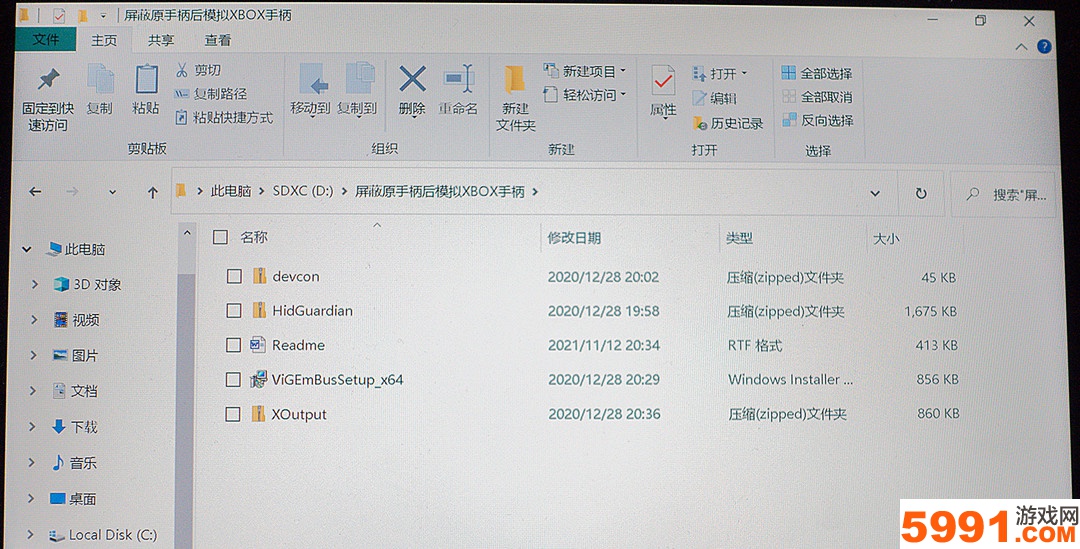
硬件准备好了。软件的搭配也要跟上。市售很多价格亲民的手柄,都不支持Xinput。这会导致在游戏中无法正确识别手柄键位。这个时候,我们需要一些配套软件的安装和设置,以解决这个手柄键位识别的问题。当然,如果您的手柄是微软原厂手柄或者是硬件就支持Xinput的,下面的内容就没必要看了。
首先,我们需要在网上下载几个配套的软件:
1、HidGuardian,用于屏蔽手柄;
2、Devcon,安装HidGuardian是需要用到的程序;
3、XOutput,将手柄模拟称支持Xinput的手柄;
4、 ViGEmBus,XOutput运行需要用到的程序。
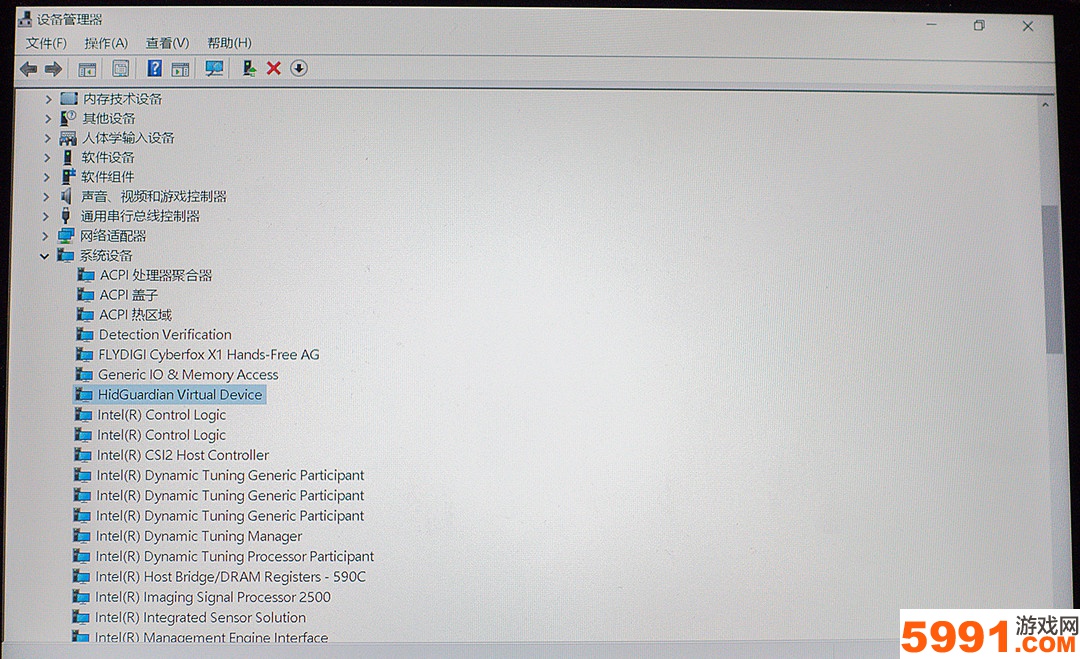
HidGuardian的安装过程简单说一下:
1、将devcon和HidGuardian 解压到C:HG
2、以管理员身份运行Powershell 并输入如下命令:
C:hgdevconx64devcon.exe install C:hgx64HidGuardian.inf RootHidGuardian
系统会返回如下信息:
Device node created. Install is complete when drivers are installed... Updating drivers for RootHidGuardian from C:hgx64HidGuardian.inf. Drivers installed successfully.
3、再输入如下命令:
C:hgdevconx64devcon.exe classfilter HIDClass upper -HidGuardian
系统会返回如下信息:
Class filters changed. Restart the devices or reboot the system to make the change effective. HidGuardian
这表明HidGuardian已安装成功,重启电脑后会在“设备管理器”中发现多出来一个“HidGuardian Viritual Device”硬件,如上图。
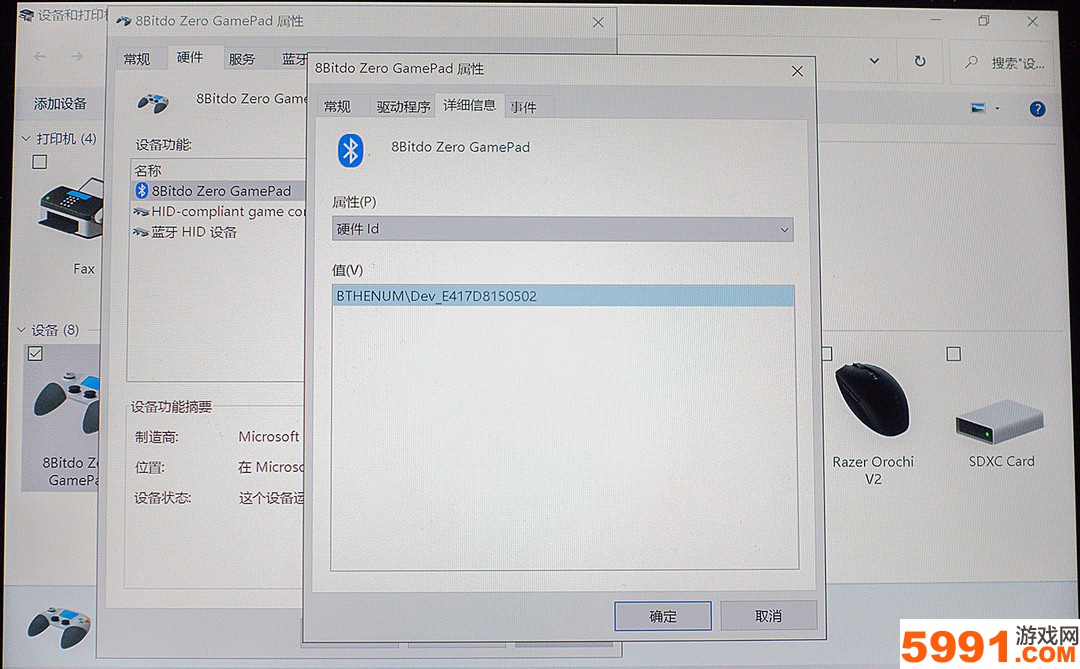
接下来,我们要使用HidGuardian屏蔽不支持Xinput的手柄。我们将手柄连接到Surface Go上,查看手柄的硬件ID。
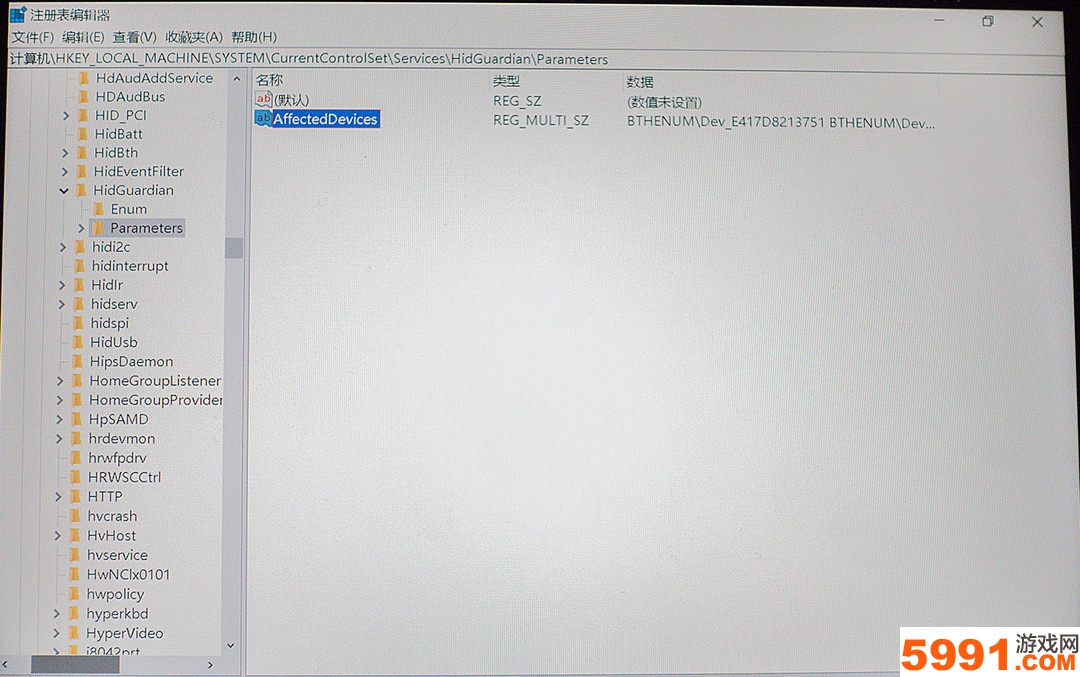
打开注册表 编辑器,依次打开:HKEY_LOCAL_MACHINESYSTEMCurrentControlSetServicesHidGuardianParameters ,在右边新建多字符串值 数值名称为 AffectedDevices,如上图。将手柄的硬件ID填入AffectedDevices数值数据。关闭注册表,重新连接手柄,HidGuardian就能将该手柄进行软屏蔽。
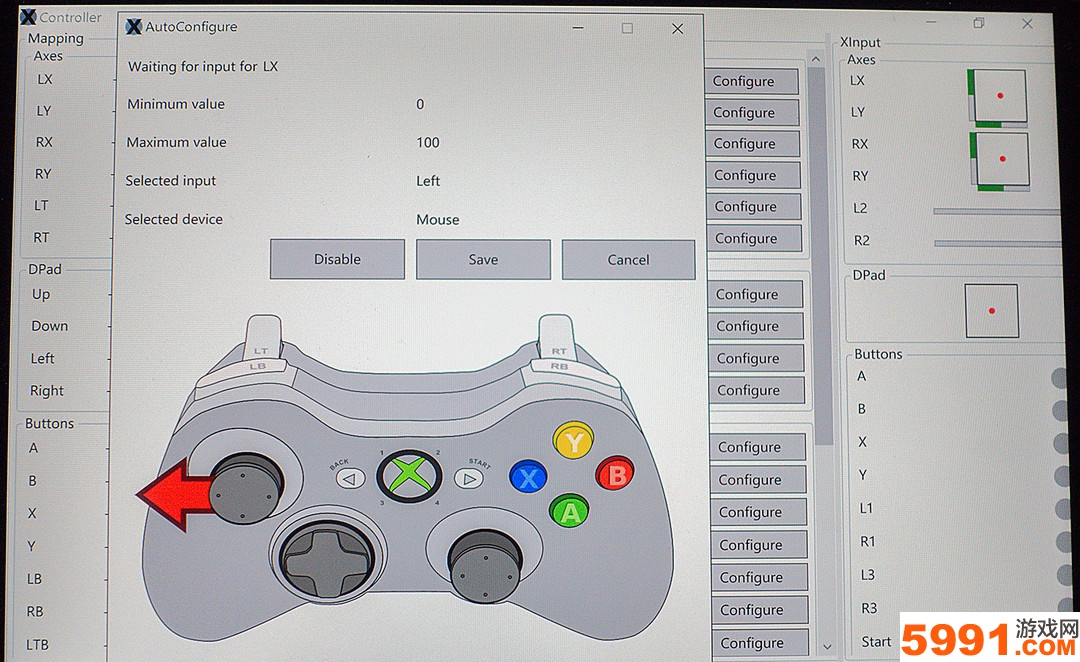
现在,使用XOutput对手柄进行按键映射。安装ViGEmBus后,运行XOutput,如上图,根据软件的提示设定手柄按键的映射。
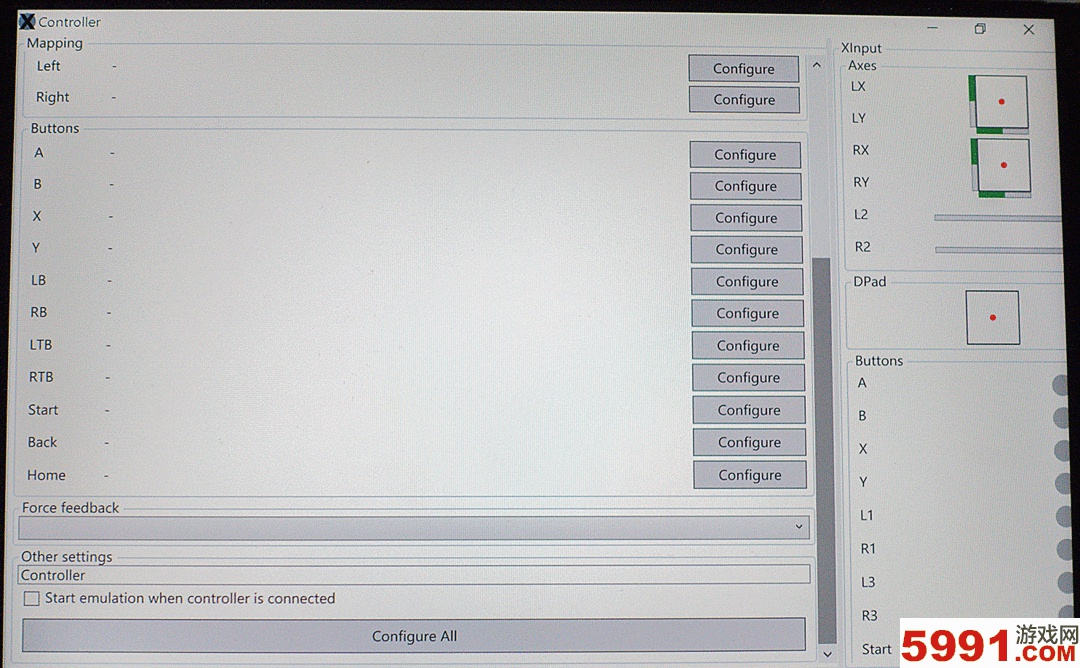
按键设好后,记得要将设置界面中“Start emulation when controller is connected”选项前的框框(如上图)钩上。这样XOutput运行的时候,就会自动应用按键映射,如下图:
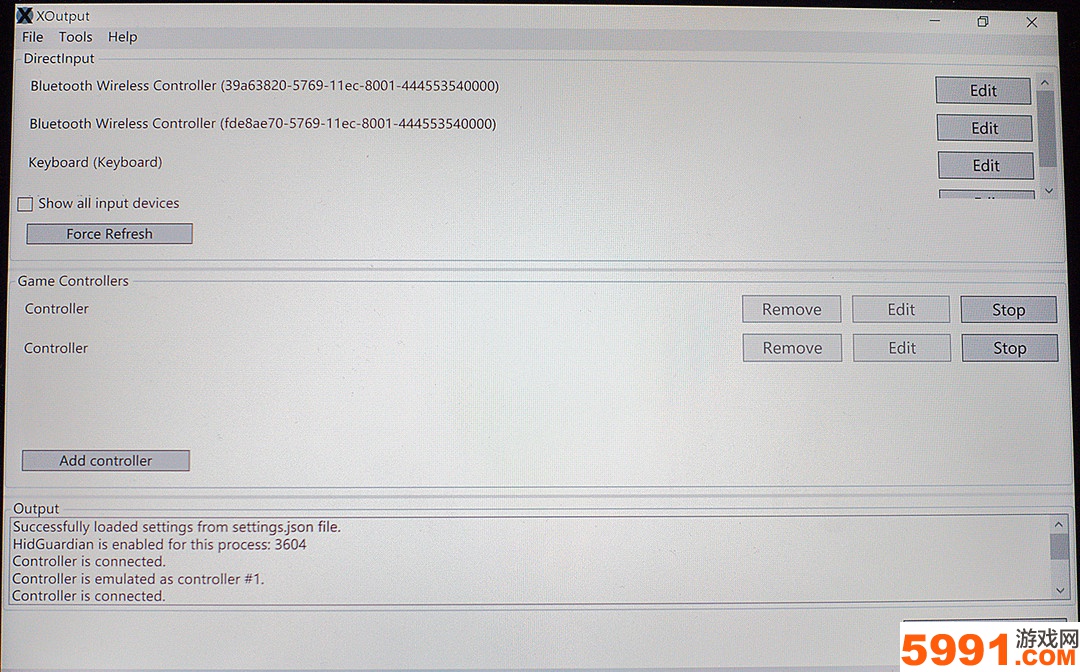
到此,相关软件的设定就完成了。尽情玩乐吧!
PS:
1、软件屏蔽手柄是配合XOutput软件使用的,只有XOutput运行时软件屏蔽手柄才有意义。
2、一般情况下,软件屏蔽手柄时,手柄在Windows系统的设置-设备、设备管理器等程序中,亦然是可见的。
3、运行游戏前,请先连接好手柄,再启动XOutput软件,最后才打开游戏。游戏运行期间,需保持XOutput一直运行。
总结

Surface Go 2的10.5英寸屏幕比Switch游戏机的屏幕大多了,两个人一起玩游戏,看着也舒服多啦!
接下来,我将以原创文章的方式,向大家介绍一些适合放在Surface类Windows平板电脑上玩的单机双人/多人游戏。大家有兴趣的,欢迎关注!


作者声明本文无利益相关,欢迎理性交流,和谐讨论~

